Как изменить имя в Фейсбуке
Вот пошаговая инструкция о том, как изменить имя в Facebook:
Войдите в свою учетную запись Facebook, открыв приложение или веб-сайт Facebook.
На веб-сайте: В правом верхнем углу экрана нажмите на стрелку вниз, чтобы открыть выпадающее меню. В приложении: На нижней панели нажмите на значок с тремя горизонтальными линиями, чтобы открыть боковое меню.
В выпадающем или боковом меню прокрутите вниз и нажмите на "Настройки и конфиденциальность", а затем выберите "Настройки".
В меню "Настройки" прокрутите вниз и найдите раздел "Информация о вас". Нажмите на "Изменить" рядом с разделом "Имя".
Введите новое имя, которое вы хотите использовать на Facebook.
Проверьте, соответствует ли новое имя стандартам Facebook. Вы должны использовать свое реальное имя, и оно не должно содержать нецензурные или оскорбительные слова.
После ввода нового имени нажмите на кнопку "Обзор изменений".
Facebook предоставит вам предварительный просмотр того, как будет выглядеть ваше новое имя. Убедитесь, что оно отображается правильно.
Если вы удовлетворены новым именем, нажмите на кнопку "Отправить".
Вам может потребоваться ввести пароль вашей учетной записи, чтобы подтвердить изменение имени.
После отправки запроса на изменение имени Facebook проанализирует его и уведомит вас о результате. Обычно процесс занимает несколько минут до нескольких дней.
Обратите внимание, что Facebook имеет определенные правила и ограничения для изменения имени, и они могут отклонить ваш запрос, если оно нарушает эти правила.
Важно помнить, что изменение имени может повлечь некоторые ограничения, например, временное отключение функции добавления друзей или ограничение использования Facebook в некоторых случаях. Будьте внимательны при выборе нового имени и следуйте рекомендациям Facebook.
Вот еще несколько дополнительных советов и подсказок при изменении имени в Facebook:
Используйте свое реальное имя: Facebook требует, чтобы пользователи использовали свои реальные имена в соответствии с их политикой. Использование поддельных имен может привести к ограничениям или даже блокировке вашей учетной записи.
Проверьте правила Facebook: Прежде чем менять имя, ознакомьтесь с правилами и руководствами Facebook относительно имени. Убедитесь, что ваше имя соответствует их требованиям, чтобы избежать отказа в изменении.
Избегайте экстремальных изменений: Если ваше текущее имя на Facebook не вызывает проблем, рекомендуется избегать радикальных изменений имени. Чрезмерное изменение имени может вызвать недовольство или путаницу среди ваших друзей и контактов.
После отправки запроса на изменение имени дождитесь ответа от Facebook. Обычно это занимает некоторое время. Если запрос был отклонен, Facebook предоставит вам информацию о причине отказа. В таком случае вы можете повторить попытку с другим именем, соответствующим правилам и рекомендациям Facebook.
Обратитесь в службу поддержки Facebook: Если у вас возникли проблемы или вопросы при изменении имени, вы можете обратиться в службу поддержки Facebook для получения помощи. Они могут предоставить более подробную информацию и решить проблемы, связанные с изменением имени.
Вот еще несколько советов по изменению имени на Facebook:
Обновите информацию в профиле: После успешного изменения имени вам может потребоваться обновить другую информацию в своем профиле, чтобы она соответствовала вашему новому имени. Проверьте свои контактные данные, место работы, образование и другие сведения.
Уведомите друзей и контакты: Если вы смените имя, особенно если оно будет значительно отличаться от предыдущего, рекомендуется уведомить своих друзей и контакты о вашем новом имени. Это поможет им узнать, что вы все еще являетесь тем же человеком и избежать путаницы.
Учтите изменения в настройках конфиденциальности: Изменение имени может повлиять на настройки конфиденциальности в вашем профиле. Проверьте свои настройки и убедитесь, что они соответствуют вашим предпочтениям и желаемому уровню конфиденциальности.
Будьте осмотрительными с чужими именами: При выборе нового имени убедитесь, что оно не является чьим-то торговым знаком, известной личностью или имеет другие юридические ограничения. Использование чужого имени может привести к проблемам и нарушению авторских прав.
Пересмотрите имя страницы (для бизнесов и организаций): Если вы управляете страницей бизнеса или организации, учтите, что изменение имени вашей страницы может повлечь за собой изменения в URL-адресе и другие последствия. Перед изменением имени страницы рекомендуется ознакомиться с руководством Facebook для бизнеса или обратиться в службу поддержки Facebook для получения рекомендаций.
Исполните авторизацию в своём профиле в предоставленной общественной сети. Для сего введите в надлежащие поля на ключевой страничке логин и пароль.
В верхнем окне нажмите на иконку стрелки, собственно что размещена вблизи со значком вопроса. Надлежит возникнуть контекстное окошко, где для вас надо станет избрать вариант «Настройки».
Незамедлительно же раскроется страничка с совместными опциями. Тут отыщите графу «Имя» и подведите к ней курсор мыши. Обязана возникнуть иконка с карандашом и надписью «Редактировать». Пользуйтесь ею.
Напишите ваше свежее имя. Вы сможете наполнить как нормальные поля – имя и фамилия, например и составить еще третье имя (отчество).
Когда закончите с переменой имени, пользуйтесь кнопкой «Проверить изменения». За их испытание отвечают особые методы.
В случае если вы написали своё имя по всем правилам общественной сети, то оно станет изменено в наиближайшие пару часов. В случае если есть некие трудности со сменой имени, то общественная сеть оповестит вас об данном.
Власть Facebook предостерегает всех юзеров, собственно что смена имени вероятна лишь только однажды в 60 дней. Значит, вы не можете давать заявку на повторную замену имени, в случае если с этапа последнего конфигурации было проведено наименее 60 дней.
В Facebook юзеры имеют все шансы добавлять некоторое количество имён. Это животрепещуще в тех случаях, когда имя, данное для вас при рождении, выделяется от такого, собственно что написано в вашем профиле, или у вас есть некий псевдоним, под коим вы популярны в определённых кругах.
Дабы прибавить еще одно имя, обратите заботу на ссылку «Добавить иные имена».
Вас перебросит на страничку «О себе». Тут, в блоке «Другие имена» нажмите на иконку плюсика.
В графе «Тип имени» изберите, к какому типу принадлежит ваше 2-ое имя. Facebook поддерживает некоторое количество разновидностей трактования.
К примеру, вы сможете избрать образ «Никнейм», «Девичья фамилия», «Другое написание», «Ранее известен(а) как» и т.д.
В особый фон укажите своё другое имя. Вы сможете показать как 1 его компонент, например и некоторое количество, в случае если, к примеру, пишите своё полное давнее имя.
Поставив галочку возле пункта «Показывать на вершине профиля» вы установите данное имя поверх вашего главного.
В случае если галочку не поставить, то это имя возможно станет просмотреть лишь только, в случае если забежать в ваш профиль и обнаружить вкладку с добавочной информацией.
Пользуйтесь кнопкой «Сохранить изменения» для прибавления свежего имени.
В ходе предоставленной заметки мы обсудили, как возможно поменять текущее имя в Facebook, а еще прибавить вспомогательное, в случае если это наличествует.
Думаем данная заметка для вас несомненно помогла. В случае если это так, то поделитесь ею в собственных общественных сетях, вполне вероятно, она окажется нужной для кого-либо из ваших приятелей и своих людей.
Рейтинг:
(голосов:1)
Предыдущая статья: Как удалить аккаунт в Твиттере навсегда
Следующая статья: «Компьютер запущен некорректно» в Windows 10
Следующая статья: «Компьютер запущен некорректно» в Windows 10
Не пропустите похожие инструкции:
Комментариев пока еще нет. Вы можете стать первым!
Популярное
Авторизация






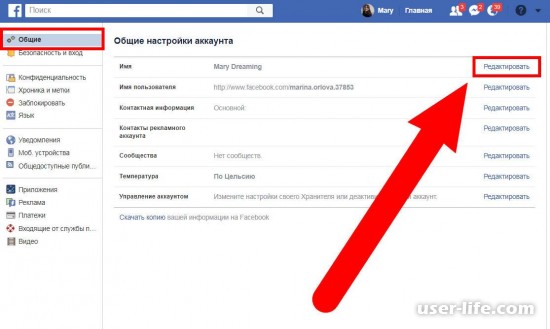
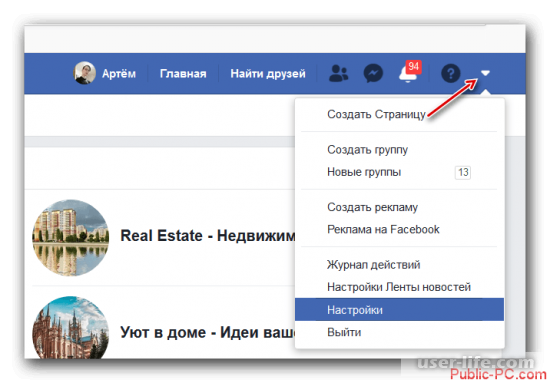
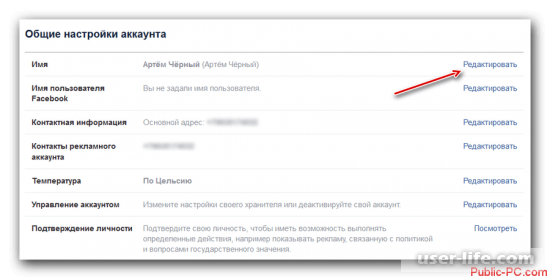
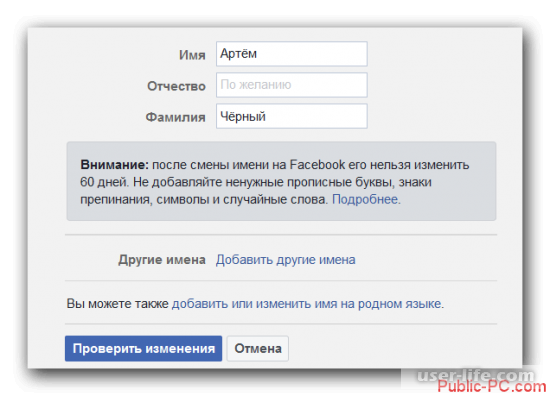
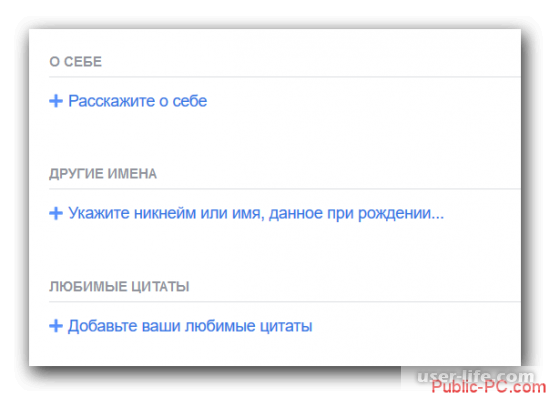

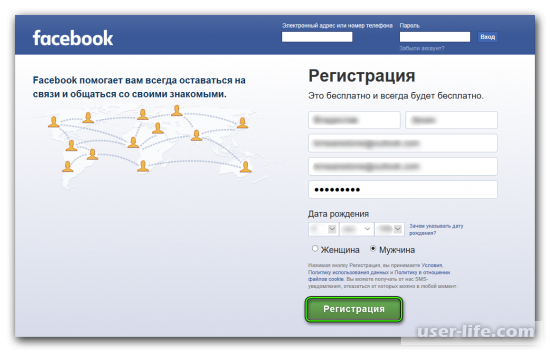
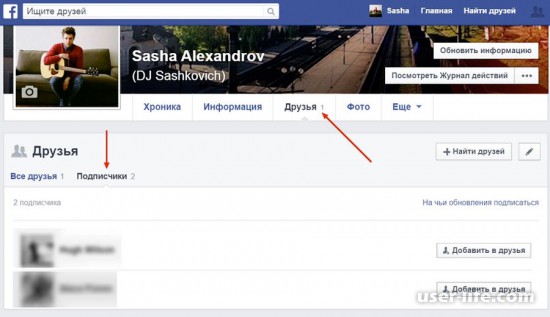
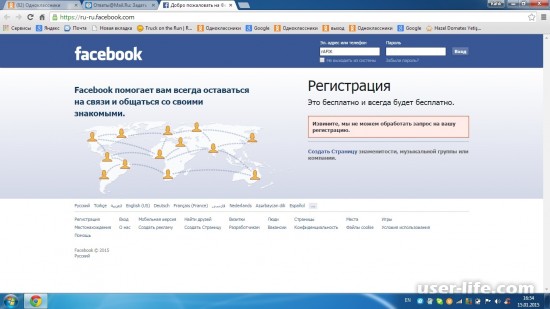

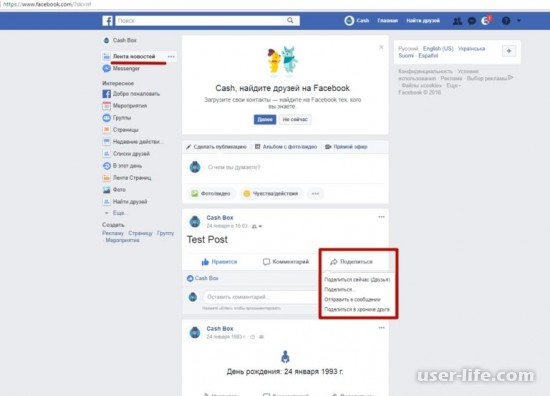
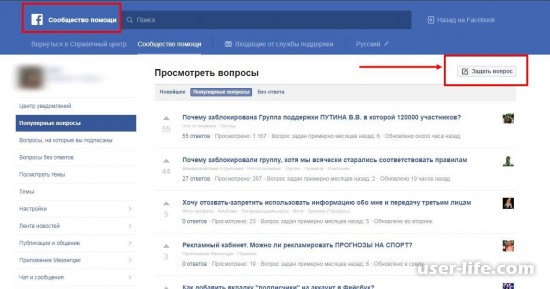








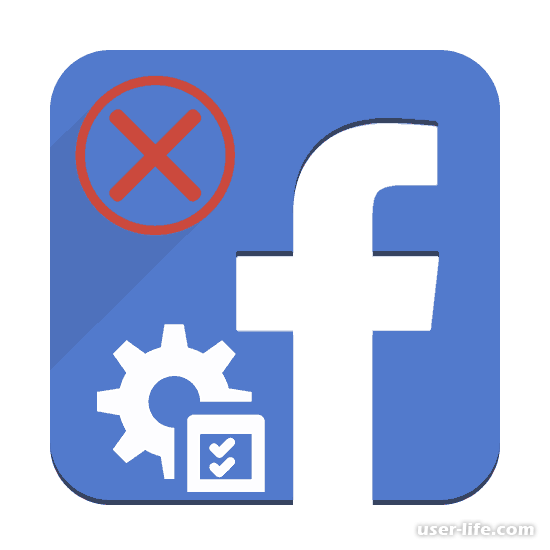

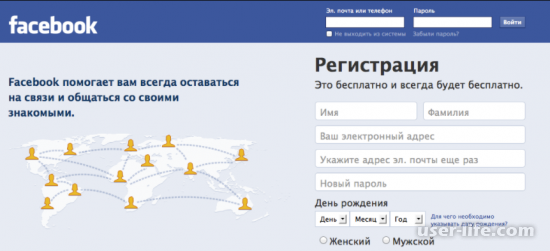

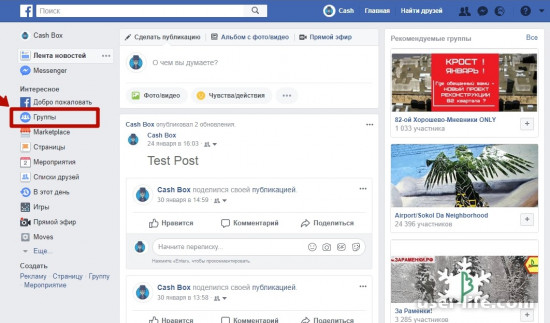








Добавить комментарий!